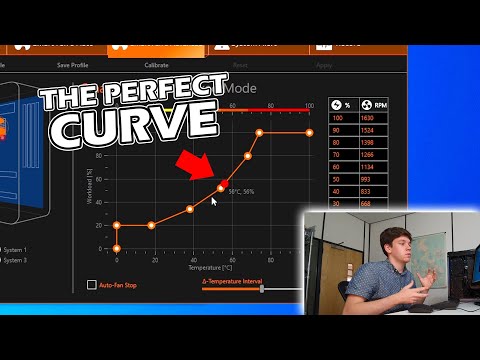
Zawartość
Gigabyte EasyTune 5 pozwala użytkownikowi dostosować szybkość chłodzenia procesora (co obejmuje przetaktowywanie) i przeglądać informacje o płycie głównej Gigabyte. Możesz użyć panelu „Inteligentny wentylator” aplikacji, aby dostosować prędkość chłodziarki. Ten panel określa różne prędkości używane przez płytę główną w zależności od zakresu temperatur, w którym pracuje. Za pomocą tej funkcji można ustawić niższe prędkości w niskich temperaturach i wysokie prędkości w wysokich temperaturach.
Instrukcje

-
Otwórz EasyTune 5, klikając „Start”> „Wszystkie programy”. Przejdź do folderu „Gigabyte”, wybierz „EasyTune 5” i kliknij skrót „EasyTune 5”.
-
Kliknij przycisk „Inteligentny wentylator” w prawym dolnym rogu okna EasyTune 5
-
Kliknij „C” lub „F”, aby określić, czy temperatury mają być wyświetlane w stopniach Celsjusza czy Fahrenheita.
-
Kliknij strzałki po prawej stronie dolnego pola na „Ustawienia wentylatora procesora”, aby wybrać prędkość podstawową dla chłodnicy. Określona prędkość jest procentem maksymalnej prędkości.
-
Dostosuj prędkości i temperatury chłodnicy. Kliknij strzałki po prawej stronie każdego pola. Każda prędkość odpowiada minimalnej temperaturze skrzynki po prawej stronie.
-
Kliknij „OK”, aby zapisać ustawienia.
Jak
- Jeśli nie masz zainstalowanego EasyTune 5, możesz pobrać i zainstalować program ze strony pobierania Gigabyte.com.
- Kliknij „Load Default” u dołu ekranu Smart Fan, aby ponownie załadować predefiniowane prędkości.
Uwaga
- Gigabyte zaleca ustawienie prędkości chłodzenia procesora na 100% i temperatury powyżej 60 stopni Celsjusza. Procesor może się przegrzać, jeśli dla wyższych temperatur określono niższą prędkość.